PDF文档中的图片如何进行编辑
- 来源: 金舟软件
- 作者:Kylin
- 时间:2025-03-06 18:04:59
 AI摘要
AI摘要
本文详细介绍了如何使用金舟PDF编辑器对PDF文档中的图片进行编辑。通过简单的五步操作,用户可轻松选中图片并使用电脑自带的画图工具进行修改,编辑后自动同步到PDF中。教程解决了PDF图片编辑的难题,让文档处理更高效便捷。
摘要由平台通过智能技术生成利用PDF编辑器可以给文档添加图片,当然,也可以直接对图片进行编辑,具体操作有点复杂。这里提供以下教程,大家可以学习下!
操作步骤:
第一步、打开金舟PDF编辑器后,点击打开PDF文件;
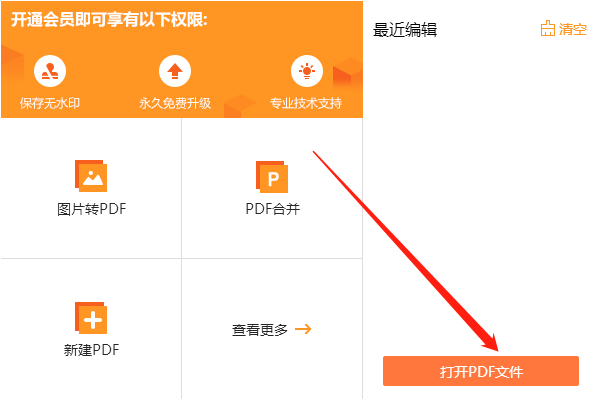
第二步、如图,点击选择“编辑内容”工具后,再选中需要编辑的图片;
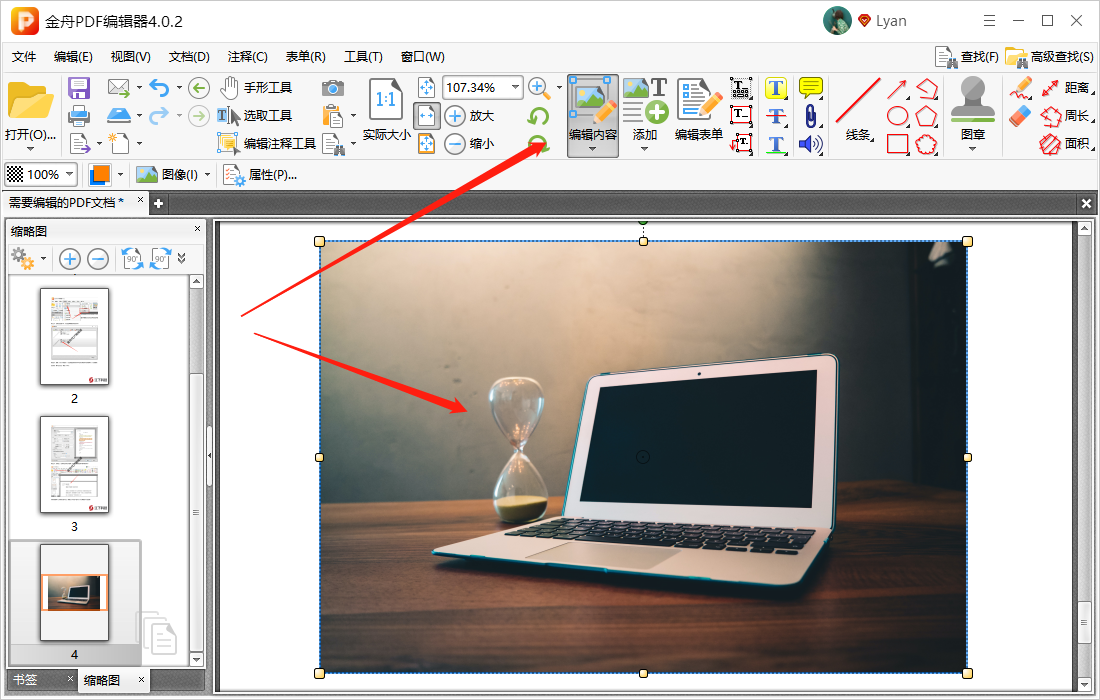
第三步、在这里,点击选择“图像”-“编辑图像”-“ 默认程序”,如果电脑有图片编辑公户,可选择第二个选项;
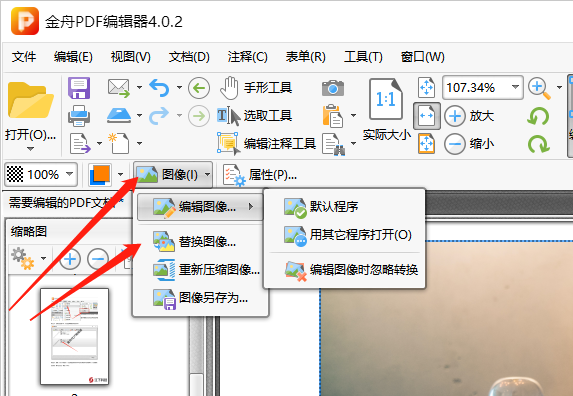
第四步、默认程序就是电脑的“画图”工具,基本上电脑都有这个工具的,编辑好后记得点击保存;
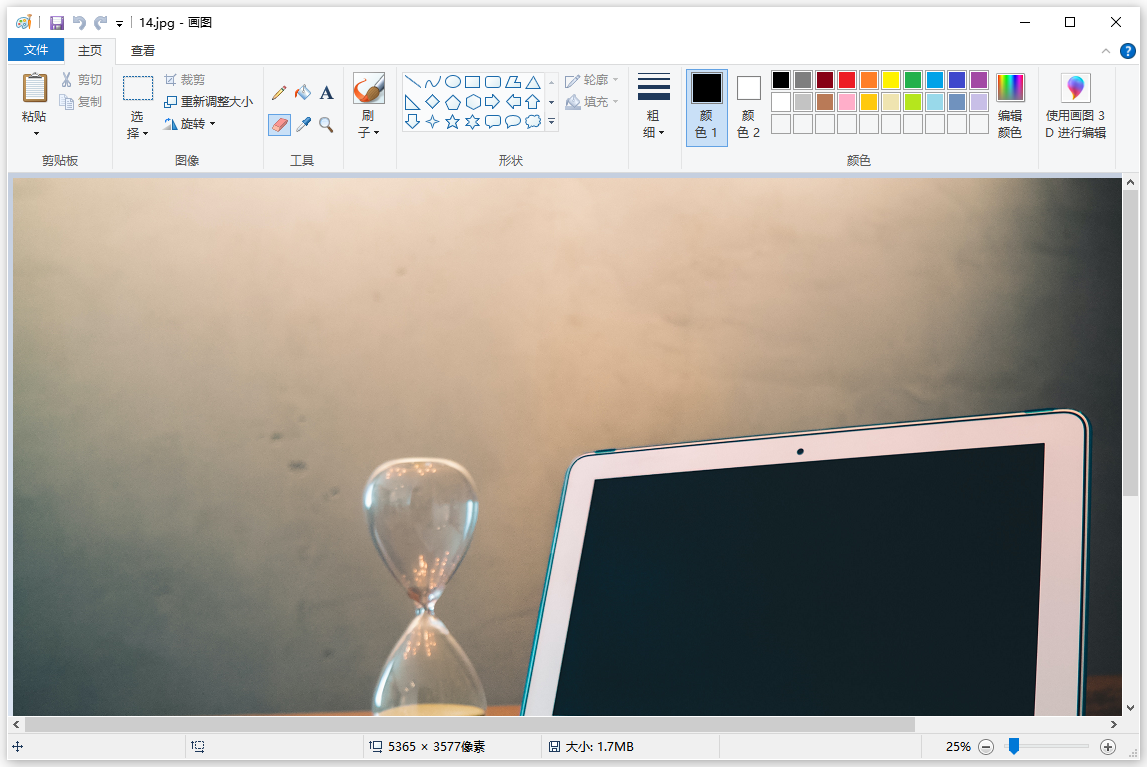
第五步、如图,刚刚编辑并保存的图片就自动同步到这里,记得点击保存哦!
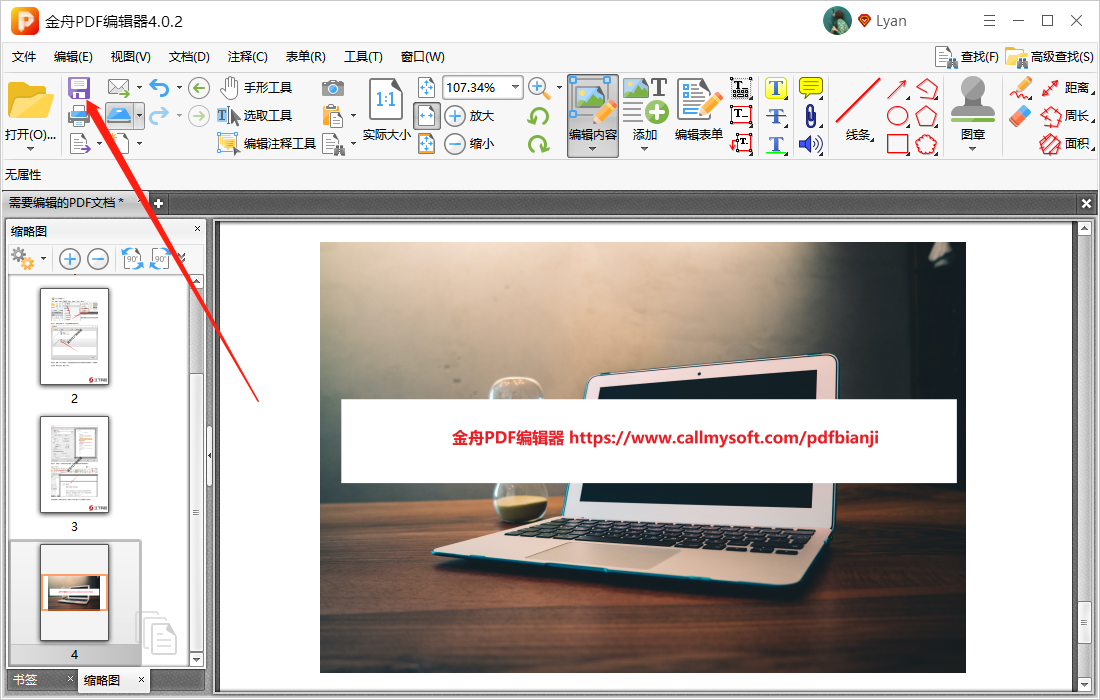
PDF文档中的图片进行编辑你学会了吗?更多相关教程可以关注金舟软件官网。
往期文章:
温馨提示:本文由金舟软件网站编辑出品转载请注明出处,违者必究(部分内容来源于网络,经作者整理后发布,如有侵权,请立刻联系我们处理)
 已复制链接~
已复制链接~






























































































































 官方正版
官方正版












